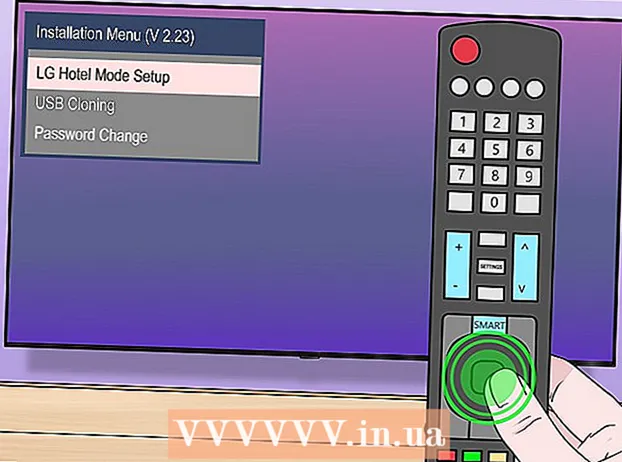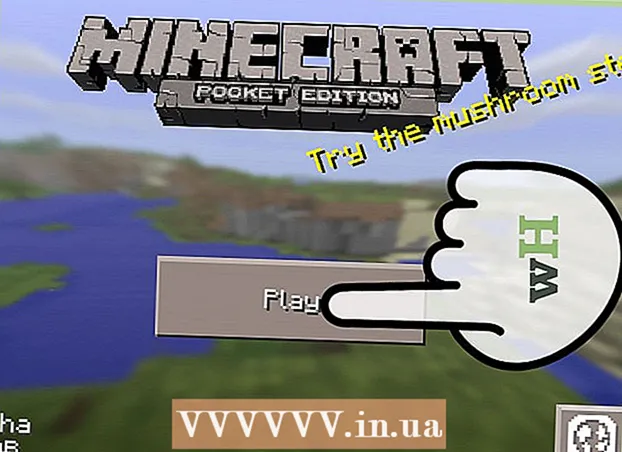Автор:
Joan Hall
Жасалған Күн:
27 Ақпан 2021
Жаңарту Күні:
2 Шілде 2024

Мазмұны
Бұл мақалада iPad -та шолу тарихын қалай жою керектігін айтамыз. Мұны Safari, Chrome және Firefox браузерлерінде жасауға болады. Хабарламалар тарихын тазарту қажет болса, хабарларды да жоюға болады.
Қадамдар
3 -ші әдіс 1: Safari
 1 Параметрлер қосымшасын ашыңыз
1 Параметрлер қосымшасын ашыңыз  . Бұл қосымшаның белгішесі сұр редукторға ұқсайды және әдетте негізгі экранда орналасады.
. Бұл қосымшаның белгішесі сұр редукторға ұқсайды және әдетте негізгі экранда орналасады.  2 Төмен жылжып, түртіңіз Сафари. Бұл опция экранның ортасынан сәл жоғары. Экранның оң жағында Safari мәзірі ашылады.
2 Төмен жылжып, түртіңіз Сафари. Бұл опция экранның ортасынан сәл жоғары. Экранның оң жағында Safari мәзірі ашылады. - «Safari» опциясын табу үшін экранның сол жағындағы мазмұнды айналдыруды ұмытпаңыз.
 3 Төмен жылжып, түртіңіз Тарихты және веб -сайт деректерін тазалаңыз. Бұл Safari мәзірінің төменгі жағында.
3 Төмен жылжып, түртіңіз Тарихты және веб -сайт деректерін тазалаңыз. Бұл Safari мәзірінің төменгі жағында.  4 Басыңыз Тазасұралған кезде. Бұл Safari шолғышының тарихын жояды.
4 Басыңыз Тазасұралған кезде. Бұл Safari шолғышының тарихын жояды.
3 -ші әдіс 2: Chrome
 1 Google Chrome ашыңыз. Браузер белгішесі көк ортасы бар жасыл-қызыл-сары шеңберге ұқсайды.
1 Google Chrome ашыңыз. Браузер белгішесі көк ортасы бар жасыл-қызыл-сары шеңберге ұқсайды.  2 Басыңыз &# 8942;. Бұл белгіше терезенің оң жақ жоғарғы бұрышында. Ашылмалы мәзір ашылады.
2 Басыңыз &# 8942;. Бұл белгіше терезенің оң жақ жоғарғы бұрышында. Ашылмалы мәзір ашылады.  3 Басыңыз Параметрлер. Ол ашылмалы мәзірдің төменгі жағында орналасқан. Параметрлер терезесі ашылады.
3 Басыңыз Параметрлер. Ол ашылмалы мәзірдің төменгі жағында орналасқан. Параметрлер терезесі ашылады.  4 Басыңыз Құпиялылық. Ол «Параметрлер» терезесінің Қосымша бөлімінде.
4 Басыңыз Құпиялылық. Ол «Параметрлер» терезесінің Қосымша бөлімінде.  5 Басыңыз Тарихты тазалаңыз. Құпиялық терезесінің төменгі жағында орналасқан.
5 Басыңыз Тарихты тазалаңыз. Құпиялық терезесінің төменгі жағында орналасқан.  6 Жанындағы құсбелгіні қойыңыз Тарихты шолу. Бұл Тарихты тазалау терезесіндегі бірінші нұсқа. Егер осы опцияның оң жағында көк құсбелгі болса, ол қазірдің өзінде белгіленген.
6 Жанындағы құсбелгіні қойыңыз Тарихты шолу. Бұл Тарихты тазалау терезесіндегі бірінші нұсқа. Егер осы опцияның оң жағында көк құсбелгі болса, ол қазірдің өзінде белгіленген. - Бұл жерде оларды жою үшін басқа опцияларды тексеруге болады (мысалы, «Сақталған парольдер»).
 7 Басыңыз Тарихты тазалаңыз. Бұл Тарихты тазалау терезесінің төменгі жағындағы қызыл түйме.
7 Басыңыз Тарихты тазалаңыз. Бұл Тарихты тазалау терезесінің төменгі жағындағы қызыл түйме.  8 Басыңыз Тарихты тазалаңызсұралған кезде. Бұл Google Chrome браузерінің тарихын жояды.
8 Басыңыз Тарихты тазалаңызсұралған кезде. Бұл Google Chrome браузерінің тарихын жояды.
3 -ші әдіс 3: Firefox
 1 Firefox ашыңыз. Браузер белгішесі көк допты қоршап тұрған қызғылт сары түлкіге ұқсайды.
1 Firefox ашыңыз. Браузер белгішесі көк допты қоршап тұрған қызғылт сары түлкіге ұқсайды.  2 Басыңыз ☰. Ол экранның жоғарғы оң жақ бұрышында. Ашылмалы мәзір ашылады.
2 Басыңыз ☰. Ол экранның жоғарғы оң жақ бұрышында. Ашылмалы мәзір ашылады.  3 Басыңыз Параметрлер. Сіз бұл опцияны беріліс белгішесінің астында таба аласыз.
3 Басыңыз Параметрлер. Сіз бұл опцияны беріліс белгішесінің астында таба аласыз.  4 Төмен жылжып, түртіңіз Жеке деректерді өшіру. Бұл Құпиялылық бөлімінің ортасында.
4 Төмен жылжып, түртіңіз Жеке деректерді өшіру. Бұл Құпиялылық бөлімінің ортасында.  5 Шолу тарихы жанындағы жүгірткінің қызғылт сары екеніне көз жеткізіңіз. Олай болмаса, жүгірткіні басыңыз.
5 Шолу тарихы жанындағы жүгірткінің қызғылт сары екеніне көз жеткізіңіз. Олай болмаса, жүгірткіні басыңыз. - Оларды тазарту үшін басқа опциялардың (мысалы, кэш пен cookie файлдары) жанындағы сырғытпаларды басыңыз.
 6 Басыңыз Жеке деректерді өшіру. Бұл «Жеке деректерді тазарту» терезесінің төменгі жағында.
6 Басыңыз Жеке деректерді өшіру. Бұл «Жеке деректерді тазарту» терезесінің төменгі жағында.  7 Басыңыз ЖАРАЙДЫ МАсұралған кезде. Бұл сіздің Firefox шолғыш тарихын тазартады.
7 Басыңыз ЖАРАЙДЫ МАсұралған кезде. Бұл сіздің Firefox шолғыш тарихын тазартады.
Кеңестер
- Шолу тарихын жою iPad -тың өнімділігін жақсартады, әсіресе ескі модельдер үшін.
Ескертулер
- Бір шолғыштың шолу тарихын жою басқа браузерлерге әсер етпейді.